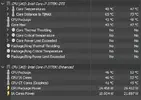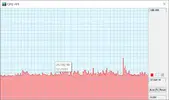Nel forum ci sono frequenti richieste di aiuto o di consigli legati alle temperature della CPU.
Le richieste di aiuto riguardano temperature anomale mentre i consigli sono per un nuovo dissipatore, per la sostituzione della pasta termica, o magari per la scelta del case.
Tralasciando le considerazioni estetiche, per poter dare un aiuto reale alle richieste c'è bisogno prima di tutto di capire:
1 - se c'è effettivamente un problema o si tratta di una valutazione errata dovuta a letture o interpretazioni parziali o “non filtrate”
2 - la natura del problema (potrebbe essere di hardware ma anche software) e gli eventuali punti critici
Ho pensato quindi di scrivere una guida che possa aiutare al 100% nell’evidenziare eventuali problemi o punti deboli.
Il mio consiglio è di appoggiarsi a questa guida per avere risultati attendibili dal lato della dissipazione, per poi eventualmente approfondire il tema, che sia hardware o software.
Le richieste di aiuto riguardano temperature anomale mentre i consigli sono per un nuovo dissipatore, per la sostituzione della pasta termica, o magari per la scelta del case.
Tralasciando le considerazioni estetiche, per poter dare un aiuto reale alle richieste c'è bisogno prima di tutto di capire:
1 - se c'è effettivamente un problema o si tratta di una valutazione errata dovuta a letture o interpretazioni parziali o “non filtrate”
2 - la natura del problema (potrebbe essere di hardware ma anche software) e gli eventuali punti critici
Ho pensato quindi di scrivere una guida che possa aiutare al 100% nell’evidenziare eventuali problemi o punti deboli.
Il mio consiglio è di appoggiarsi a questa guida per avere risultati attendibili dal lato della dissipazione, per poi eventualmente approfondire il tema, che sia hardware o software.
Software necessario:
a) HWinfo64 (portable) nella versione più aggiornata:
https://www.hwinfo.com/download/
b) un programma che stressi la CPU (vanno bene Prime95 o Cinebench):
https://www.maxon.net/it/downloads
una volta scaricato il software si lancia HWInfo (con flag su Sensors-only) e si individuano i due valori rilevanti della CPU, ovvero la temperatura e la potenza da dissipare.
Per Intel sono CPU Package (Temperatura) e CPU Package Power (Potenza)
Per AMD i valori sono CPU (Tctl/Tdie) (Temperatura) e CPU Package Power (Potenza)

Ci sono diverse scuole di pensiero su quali siano i valori "giusti" in HWInfo64, ovvero quelli che rappresentano le temperature reali. Per questo tipo di analisi però non è importante il valore assoluto ma le sue variazioni nel tempo, quindi le differenze tra una riga e l'altra non sono così determinanti.
Infatti, per capire davvero il comportamento del sistema i singoli valori numerici non sono sufficienti e occorre visualizzarli in modo dinamico con un grafico: per ottenere il grafico basta cliccare col tasto destro del mouse e selezionare “Show Graph” (attenzione che il grafico appare sempre nello stesso posto e il secondo copre il primo se non lo si sposta). i due grafici si possono ingrandire e adattare ai parametri necessari (per le temperature può andar bene un intervallo 0-100, mentre per la potenza questa dipende ovviamente dalla CPU)

Con i due grafici affiancati si può iniziare a valutare se c'è un problema di software, osservando i watt con il PC in idle (nessuna applicazione attiva escluso HWInfo64). Se si escludono eventuali picchi istantanei dovuti a processi temporaneamente attivi, l’assorbimento deve essere piuttosto basso e costante, nell'ordine dei 5-10 watt al massimo. Nei sistemi AMD con OC (manuale o automatico) questo valore può essere più alto (anche 20/30 W) ma in questo caso è bene comunque verificare che l'utilizzo totale della CPU sia sotto all'1%.
Con un assorbimento più elevato o comunque una CPU costantemente occupata oltre al 2% vale la pena andare a vedere in “gestione attività” di cosa si tratta: questo può essere un processo legittimo come ad esempio un aggiornamento in corso ma anche un processo "occulto" e indesiderato.
Assumendo di non avere assorbimenti significativi, già è possibile capire qualcosa riguardo al sistema di raffreddamento: una volta stabilizzate (grafico orizzontale), le temperature indicate in idle dipendono infatti dalla temperatura ambiente (come è ovvio che sia) ma anche dal ricambio di aria nel case, in particolare per laptop e micro PC.
a) HWinfo64 (portable) nella versione più aggiornata:
https://www.hwinfo.com/download/
b) un programma che stressi la CPU (vanno bene Prime95 o Cinebench):
https://www.maxon.net/it/downloads
una volta scaricato il software si lancia HWInfo (con flag su Sensors-only) e si individuano i due valori rilevanti della CPU, ovvero la temperatura e la potenza da dissipare.
Per Intel sono CPU Package (Temperatura) e CPU Package Power (Potenza)
Per AMD i valori sono CPU (Tctl/Tdie) (Temperatura) e CPU Package Power (Potenza)

Ci sono diverse scuole di pensiero su quali siano i valori "giusti" in HWInfo64, ovvero quelli che rappresentano le temperature reali. Per questo tipo di analisi però non è importante il valore assoluto ma le sue variazioni nel tempo, quindi le differenze tra una riga e l'altra non sono così determinanti.
Infatti, per capire davvero il comportamento del sistema i singoli valori numerici non sono sufficienti e occorre visualizzarli in modo dinamico con un grafico: per ottenere il grafico basta cliccare col tasto destro del mouse e selezionare “Show Graph” (attenzione che il grafico appare sempre nello stesso posto e il secondo copre il primo se non lo si sposta). i due grafici si possono ingrandire e adattare ai parametri necessari (per le temperature può andar bene un intervallo 0-100, mentre per la potenza questa dipende ovviamente dalla CPU)

Con i due grafici affiancati si può iniziare a valutare se c'è un problema di software, osservando i watt con il PC in idle (nessuna applicazione attiva escluso HWInfo64). Se si escludono eventuali picchi istantanei dovuti a processi temporaneamente attivi, l’assorbimento deve essere piuttosto basso e costante, nell'ordine dei 5-10 watt al massimo. Nei sistemi AMD con OC (manuale o automatico) questo valore può essere più alto (anche 20/30 W) ma in questo caso è bene comunque verificare che l'utilizzo totale della CPU sia sotto all'1%.
Con un assorbimento più elevato o comunque una CPU costantemente occupata oltre al 2% vale la pena andare a vedere in “gestione attività” di cosa si tratta: questo può essere un processo legittimo come ad esempio un aggiornamento in corso ma anche un processo "occulto" e indesiderato.
Assumendo di non avere assorbimenti significativi, già è possibile capire qualcosa riguardo al sistema di raffreddamento: una volta stabilizzate (grafico orizzontale), le temperature indicate in idle dipendono infatti dalla temperatura ambiente (come è ovvio che sia) ma anche dal ricambio di aria nel case, in particolare per laptop e micro PC.
Partendo da una situazione a riposo si può far partire il programma che sfrutterà a fondo la CPU. Se si sceglie Cinebench va avviato il test CPU (multi core) con i grafici di Hwinfo64 attivi. Già dopo pochi secondi sui grafici si ha una rappresentazione chiara dei principali parametri, anche se potrebbe essere necessario aspettare molto di più per una analisi dettagliata.
NOTA BENE: I grafici, anche se qui per esemplificazione vengono mostrati anche da soli, andrebbero rappresentati SEMPRE assieme (Power + Temperature).
Il grafico Power mostra la potenza (con il relativo calore) che il processore genera: con l’avvio del test di Cinebench la potenza “richiesta” è sostanzialmente immediata e costante al 100% (salvo una breve interruzione alla fine di ogni ciclo).

Il sistema CPU/motherboard gestisce questa richiesta sviluppando la potenza effettiva in watt in base a parametri preimpostati dal produttore e dall’utente (TDP, overclock, ecc.), oltre a tenere conto di eventuali throttling termici (temperature troppo elevate).
Ecco un esempio di "taglio" della potenza dovuto a throttling termico:
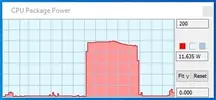
In questo caso specifico il grafico evidenzia quindi un problema.
Il grafico in questo contesto di raffreddamento serve invece a capire quanta potenza dovrà realmente venire dissipata in quelle condizioni: il valore infatti potrebbe differire di molto dal TDP dichiarato per quel processore.
Il grafico della temperatura è ovviamente il più importante perché consente di capire nel dettaglio il comportamento dei vari elementi della catena di trasmissione del calore, dal die all’aria esterna. A differenza della variazione della potenza in watt che può considerarsi istantanea, la variazione di temperatura rilevata dal processore è il frutto di un processo più complesso con un equilibrio variabile che tende a stabilizzarsi solo dopo molto tempo. Semplificando il processo per capirne meglio il principio, possiamo vederlo come composto da tre fasi distinte:
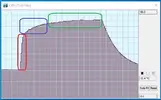
Il primo equilibrio (area rossa) è quello che consente al die di iniziare a trasferire calore in modo efficace. Si raggiunge dopo circa uno o due secondi dall’avvio dello stress test e si distingue per un aumento quasi istantaneo della temperatura rispetto al valore in idle. Questa balzo è direttamente correlato alla potenza (potenza maggiore= temperatura più elevata) ma dipende anche dalla capacità di trasferire calore al dissipatore.
Il dissipatore invece non è rilevante in questo primo equilibrio.
I fattori in gioco sono quindi:
Come conseguenza di questa mancanza l’errore più comune è cercare di abbassare le temperature ricorrendo a un sistema di raffreddamento più prestante. Basta invece osservare il grafico per capire che, in caso di temperature non lontane dal throttling prima ancora che il sistema di raffreddamento abbia ricevuto una quantità significativa di calore, il problema è ovviamente a monte.
Ecco ad esempio un 8700K con la pasta secca sul die (Prime95 small FFT):
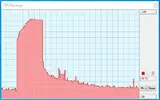
il die raggiunge gli 80C in meno di un secondo, con il dissipatore sostanzialmente freddo.
ecco lo stesso processore dopo il delid (Prime95 small FFT):
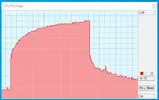
è evidente la riduzione in altezza di tutta la curva (oltre 20C), con un utilizzo accettabile anche con dissipatore inadeguato (Arctic Alpine 12 CO)
Il secondo equilibrio (area blu) indica la capacità del sistema di raffreddamento di assorbire il calore che riceve. Le sue caratteristiche dipendono dalle dimensioni e dal materiale del sistema di raffreddamento. Nei dissipatori ad aria si tratta comunque di una fase transitoria piuttosto breve mentre, al contrario, nei sistemi ad acqua la capacità è molto elevata e questa fase dura per molti minuti (anche nel caso di AIO con radiatore da 120 mm). Negli impianti a liquido che funzionano correttamente il passaggio dalla prima alla seconda fase di equilibrio è visibilmente netto mentre una curva arrotondata come quella di un sistema ad aria denoterebbe un problema con la circolazione del liquido.
ecco lo stesso 8700K con un AIO.
Si nota il primo equilibrio sostanzialmente uguale al grafico precedente e il passaggio netto dal primo al secondo equilibrio:
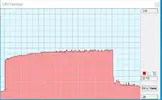
Il terzo equilibrio (area verde) è quello definitivo e rappresenta effettivamente la capacità del dissipatore di trasferire il calore all’aria circostante. In questo caso i fattori principali sono la superficie di scambio con l’aria e la velocità dell’aria che ci scorre sopra. Determinanti in questo caso sono le ventole che favoriscono appunto il passaggio dell'aria sulle superfici calde del sistema.
Se questa fase è molto importante durante uno stress test prolungato o, magari, un lavoro di rendering, occorre però sottolineare che, in un utilizzo meno estremo per il processore (come il gaming), il calore prodotto non è sempre al 100% e quindi diventano più importanti le fasi precedenti.
ecco le curve di un Ryzen 5600G con dissipatore Wraith Spire. Per raggiungere un equilibrio diverso la ventola è stata tarata con due scenari diversi.
1000 giri fissi:
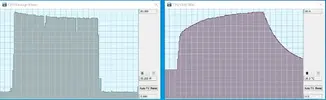
2000 giri fissi:
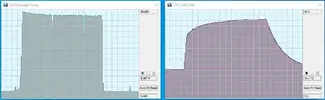
NOTA BENE: I grafici, anche se qui per esemplificazione vengono mostrati anche da soli, andrebbero rappresentati SEMPRE assieme (Power + Temperature).
Il grafico Power mostra la potenza (con il relativo calore) che il processore genera: con l’avvio del test di Cinebench la potenza “richiesta” è sostanzialmente immediata e costante al 100% (salvo una breve interruzione alla fine di ogni ciclo).

Il sistema CPU/motherboard gestisce questa richiesta sviluppando la potenza effettiva in watt in base a parametri preimpostati dal produttore e dall’utente (TDP, overclock, ecc.), oltre a tenere conto di eventuali throttling termici (temperature troppo elevate).
Ecco un esempio di "taglio" della potenza dovuto a throttling termico:
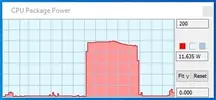
In questo caso specifico il grafico evidenzia quindi un problema.
Il grafico in questo contesto di raffreddamento serve invece a capire quanta potenza dovrà realmente venire dissipata in quelle condizioni: il valore infatti potrebbe differire di molto dal TDP dichiarato per quel processore.
Il grafico della temperatura è ovviamente il più importante perché consente di capire nel dettaglio il comportamento dei vari elementi della catena di trasmissione del calore, dal die all’aria esterna. A differenza della variazione della potenza in watt che può considerarsi istantanea, la variazione di temperatura rilevata dal processore è il frutto di un processo più complesso con un equilibrio variabile che tende a stabilizzarsi solo dopo molto tempo. Semplificando il processo per capirne meglio il principio, possiamo vederlo come composto da tre fasi distinte:
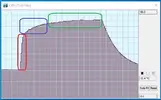
Il primo equilibrio (area rossa) è quello che consente al die di iniziare a trasferire calore in modo efficace. Si raggiunge dopo circa uno o due secondi dall’avvio dello stress test e si distingue per un aumento quasi istantaneo della temperatura rispetto al valore in idle. Questa balzo è direttamente correlato alla potenza (potenza maggiore= temperatura più elevata) ma dipende anche dalla capacità di trasferire calore al dissipatore.
Il dissipatore invece non è rilevante in questo primo equilibrio.
I fattori in gioco sono quindi:
- la superficie del die
- la pasta termica o il metallo posto tra il die e l’IHS, ovvero quella piastra in metallo che è la parte visibile del processore (modelli desktop)
- la superficie e la massa dell’IHS (modelli desktop)
- la pasta termica tra il processore e il sistema di raffreddamento
- il montaggio del sistema di raffreddamento sul processore
Come conseguenza di questa mancanza l’errore più comune è cercare di abbassare le temperature ricorrendo a un sistema di raffreddamento più prestante. Basta invece osservare il grafico per capire che, in caso di temperature non lontane dal throttling prima ancora che il sistema di raffreddamento abbia ricevuto una quantità significativa di calore, il problema è ovviamente a monte.
Ecco ad esempio un 8700K con la pasta secca sul die (Prime95 small FFT):
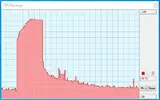
il die raggiunge gli 80C in meno di un secondo, con il dissipatore sostanzialmente freddo.
ecco lo stesso processore dopo il delid (Prime95 small FFT):
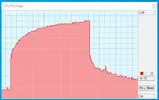
è evidente la riduzione in altezza di tutta la curva (oltre 20C), con un utilizzo accettabile anche con dissipatore inadeguato (Arctic Alpine 12 CO)
Il secondo equilibrio (area blu) indica la capacità del sistema di raffreddamento di assorbire il calore che riceve. Le sue caratteristiche dipendono dalle dimensioni e dal materiale del sistema di raffreddamento. Nei dissipatori ad aria si tratta comunque di una fase transitoria piuttosto breve mentre, al contrario, nei sistemi ad acqua la capacità è molto elevata e questa fase dura per molti minuti (anche nel caso di AIO con radiatore da 120 mm). Negli impianti a liquido che funzionano correttamente il passaggio dalla prima alla seconda fase di equilibrio è visibilmente netto mentre una curva arrotondata come quella di un sistema ad aria denoterebbe un problema con la circolazione del liquido.
ecco lo stesso 8700K con un AIO.
Si nota il primo equilibrio sostanzialmente uguale al grafico precedente e il passaggio netto dal primo al secondo equilibrio:
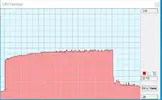
Il terzo equilibrio (area verde) è quello definitivo e rappresenta effettivamente la capacità del dissipatore di trasferire il calore all’aria circostante. In questo caso i fattori principali sono la superficie di scambio con l’aria e la velocità dell’aria che ci scorre sopra. Determinanti in questo caso sono le ventole che favoriscono appunto il passaggio dell'aria sulle superfici calde del sistema.
Se questa fase è molto importante durante uno stress test prolungato o, magari, un lavoro di rendering, occorre però sottolineare che, in un utilizzo meno estremo per il processore (come il gaming), il calore prodotto non è sempre al 100% e quindi diventano più importanti le fasi precedenti.
ecco le curve di un Ryzen 5600G con dissipatore Wraith Spire. Per raggiungere un equilibrio diverso la ventola è stata tarata con due scenari diversi.
1000 giri fissi:
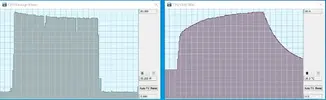
2000 giri fissi:
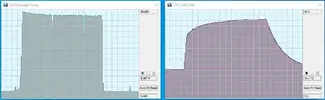
per rendere ancora più chiaro come il dissipatore non sia in grado di influenzare picchi immediati di temperatura ecco di seguito tre diversi scenari con la stessa configurazione (i7 8700K senza limiti, AIO da 120 DeepCool, Prime95 small fft).
situazione 1 (pompa fissa a 2200 giri):
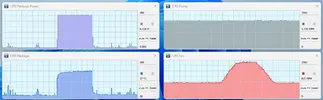
il dissipatore tiene tranquillamente a bada i 180W, tenendo le temperature sotto gli 80C anche a Luglio
situazione 2 (pompa fissa a 1200 giri, circa 6V):

con la pompa che gira piano le temperature sono un poco più alte ma resta tutto sotto controllo. La fase di transizione è solo leggermente più smussata ma il flusso d'acqua è evidentemente sufficiente.
situazione 3 (pompa a zero fino a 95C, poi 11.2 V)

purtroppo non è possibile regolare la pompa sotto i 1000 giri (si ferma) e quindi non è possibile valutare il comportamento con flusso molto ridotto. Ho dovuto quindi studiare un espediente per visualizzare il funzionamento con pompa ferma. Grazie a una curva "taroccata", la pompa resta ferma fino a 95C per poi partire quasi al massimo. In questo modo si vede la velocità alla quale la temperatura scende quando parte la pompa ma, più interessante, è osservare la velocità a cui sale la temperatura appena la pompa si ferma.
Nell'immagine seguente ecco l'andamento delle temperature con sovrapposta la velocità della pompa.
nel cerchio rosso si vede chiaramente che, a pompa ferma, la temperatura sale molto velocemente ma non in modo istantaneo.

situazione 1 (pompa fissa a 2200 giri):
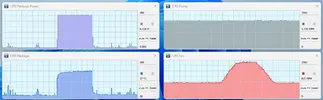
il dissipatore tiene tranquillamente a bada i 180W, tenendo le temperature sotto gli 80C anche a Luglio
situazione 2 (pompa fissa a 1200 giri, circa 6V):

con la pompa che gira piano le temperature sono un poco più alte ma resta tutto sotto controllo. La fase di transizione è solo leggermente più smussata ma il flusso d'acqua è evidentemente sufficiente.
situazione 3 (pompa a zero fino a 95C, poi 11.2 V)

purtroppo non è possibile regolare la pompa sotto i 1000 giri (si ferma) e quindi non è possibile valutare il comportamento con flusso molto ridotto. Ho dovuto quindi studiare un espediente per visualizzare il funzionamento con pompa ferma. Grazie a una curva "taroccata", la pompa resta ferma fino a 95C per poi partire quasi al massimo. In questo modo si vede la velocità alla quale la temperatura scende quando parte la pompa ma, più interessante, è osservare la velocità a cui sale la temperatura appena la pompa si ferma.
Nell'immagine seguente ecco l'andamento delle temperature con sovrapposta la velocità della pompa.
nel cerchio rosso si vede chiaramente che, a pompa ferma, la temperatura sale molto velocemente ma non in modo istantaneo.

Ultima modifica: